Anaconda + VScode 的Python环境搭建
Posted 水成文 鸿长飞
tags:
篇首语:本文由小常识网(cha138.com)小编为大家整理,主要介绍了Anaconda + VScode 的Python环境搭建相关的知识,希望对你有一定的参考价值。
主要分为三部分,包括anaconda的安装和vscode的配置,以及远程服务器的使用。必须要明确的是,anaconda是python的一种版本,是一个管理python环境的软件,而vscode只具备方便我们写python脚本的功能(实际上用文本编辑器就能写),并将运行的结果反馈到终端上而已,实际运行的环境还是依赖anaconda的环境。vscode的另一个强大功能是支持我们直接在远程服务器上写和调用程序,不需要占用本地资源。
文章目录
anaconda 安装
https://www.anaconda.com/products/distribution
链接过期的话自行百度,按照自己的系统下载,傻瓜式安装即可,几乎是一直同意下一步就好了,linux上也是bash运行sh脚本后同意条款、设置路径一路yes。现在网络通畅,也不需要科学上网或者换源啥的。不要看过期教程。
如果是windows中文用户名的情况又处理不好的话,去清华同方镜像站下,会支持中文。
清华镜像链接
几乎不会有其他任何问题。
vscode配置
anaconda提供的是python的环境支持,自带的IDEA如notebook和spyder,都有一定的缺陷,可以用用玩,真要做项目的时候还是比较痛苦的。之前偏向于用pycharm,后来发现内存占用大,设置复杂,确实不适合新人教学。新人用pycharm会分不清到底是pycharm的问题、python的问题还是anaconda的问题。而用vscode则不会发生这样的情况,只需要辨别是python代码的问题,还是环境的问题。
vscode的安装也很简单,百度后傻瓜式安装,完全免费,不需要注册、破解等。
官网:https://code.visualstudio.com/
安装后打开按照截图顺序安装中文简体库,如果需要重启软件则重启一下。
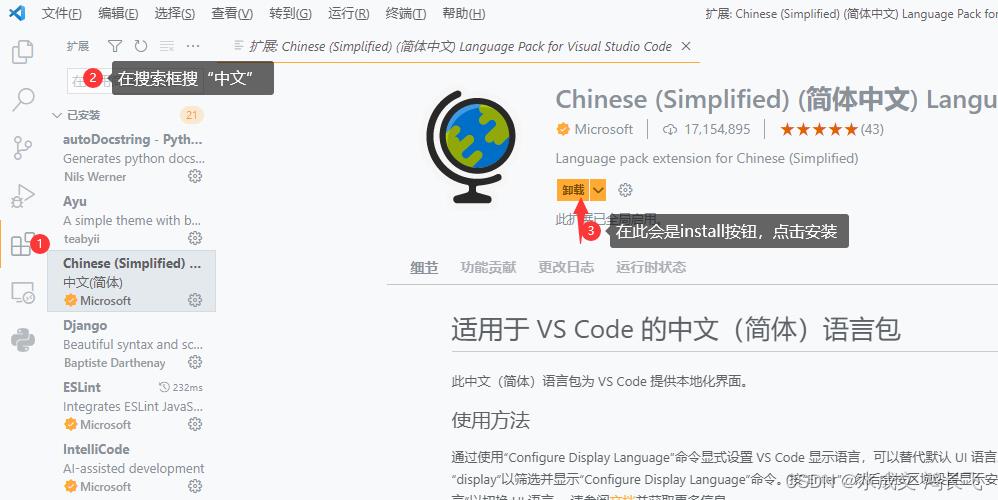
我使用的主题是Ayu,觉得好看的也可以装一个。
然后是安装python的扩展包,在搜索栏搜python,然后安装如图红框框出的5个(向下滚动会出现第5个,注意观察下载次数和星星,不要下错了):
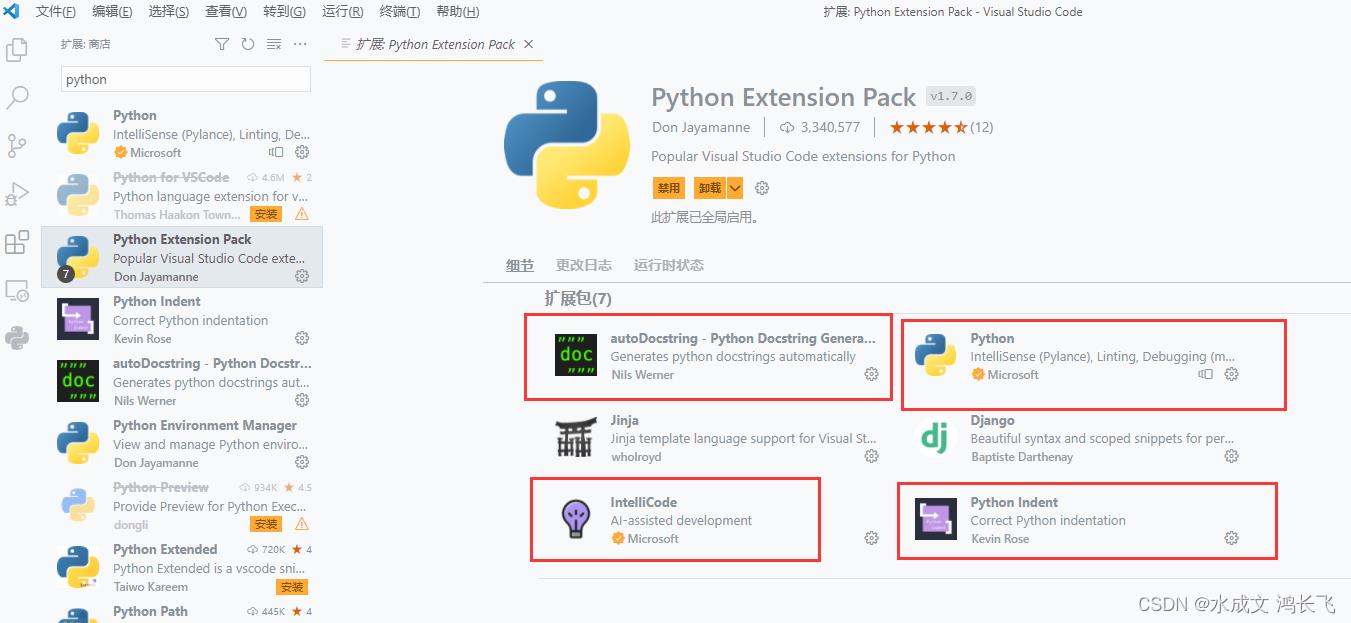
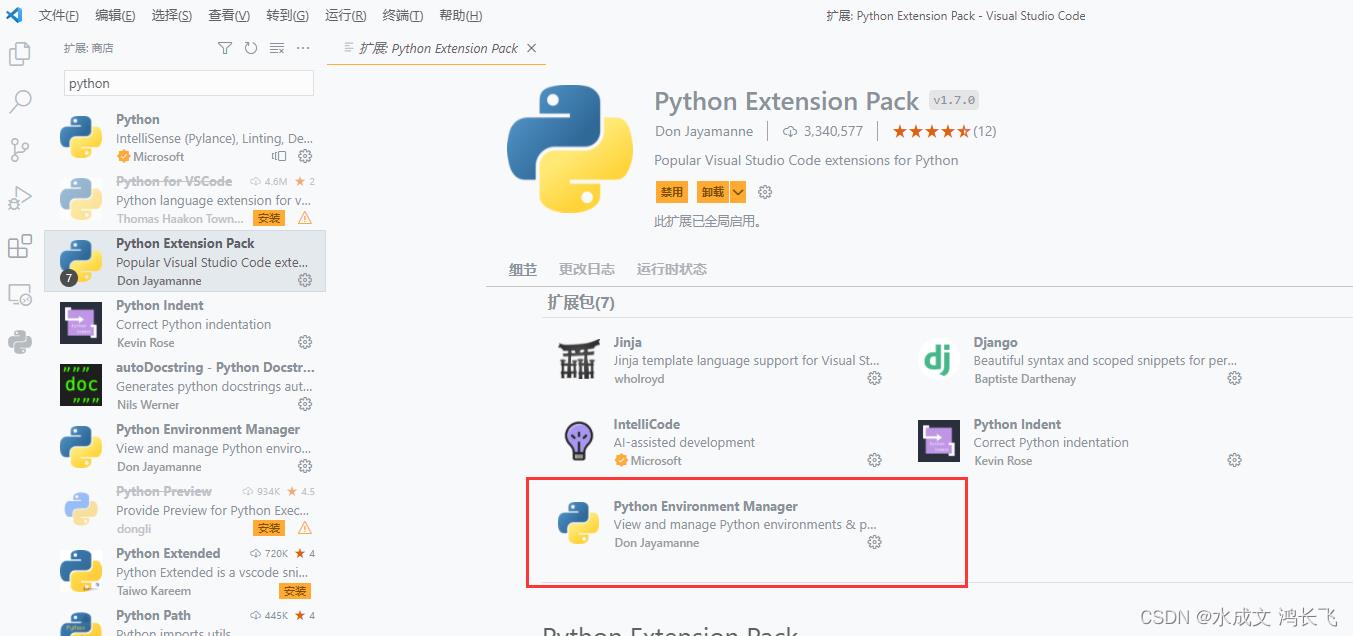
再安装一下jupyter的支持,方便用notebook形式
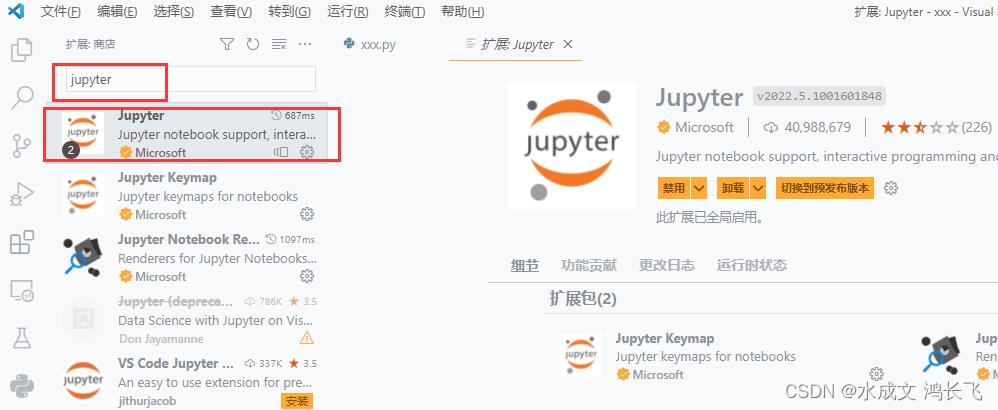
打开一个存放代码的文件夹(没有的话就新建一个呗),新建一个xxx.py
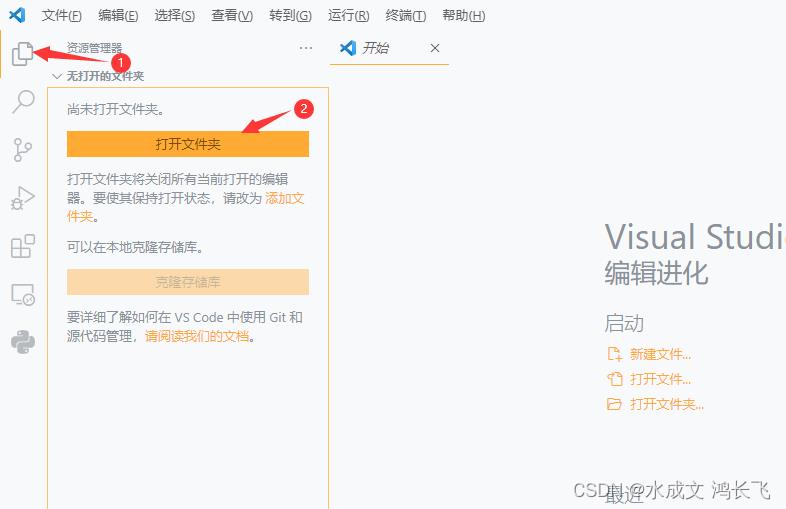
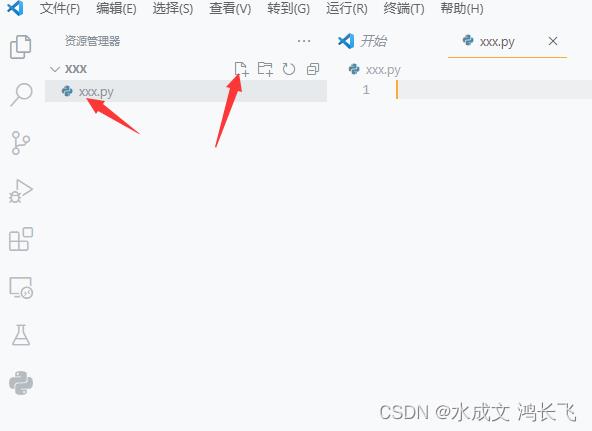
或者是鼠标右键也可以从右键菜单栏中选择新建。
这个时候就可以开始写程序了,但是不要着急,先切换到anaconda环境
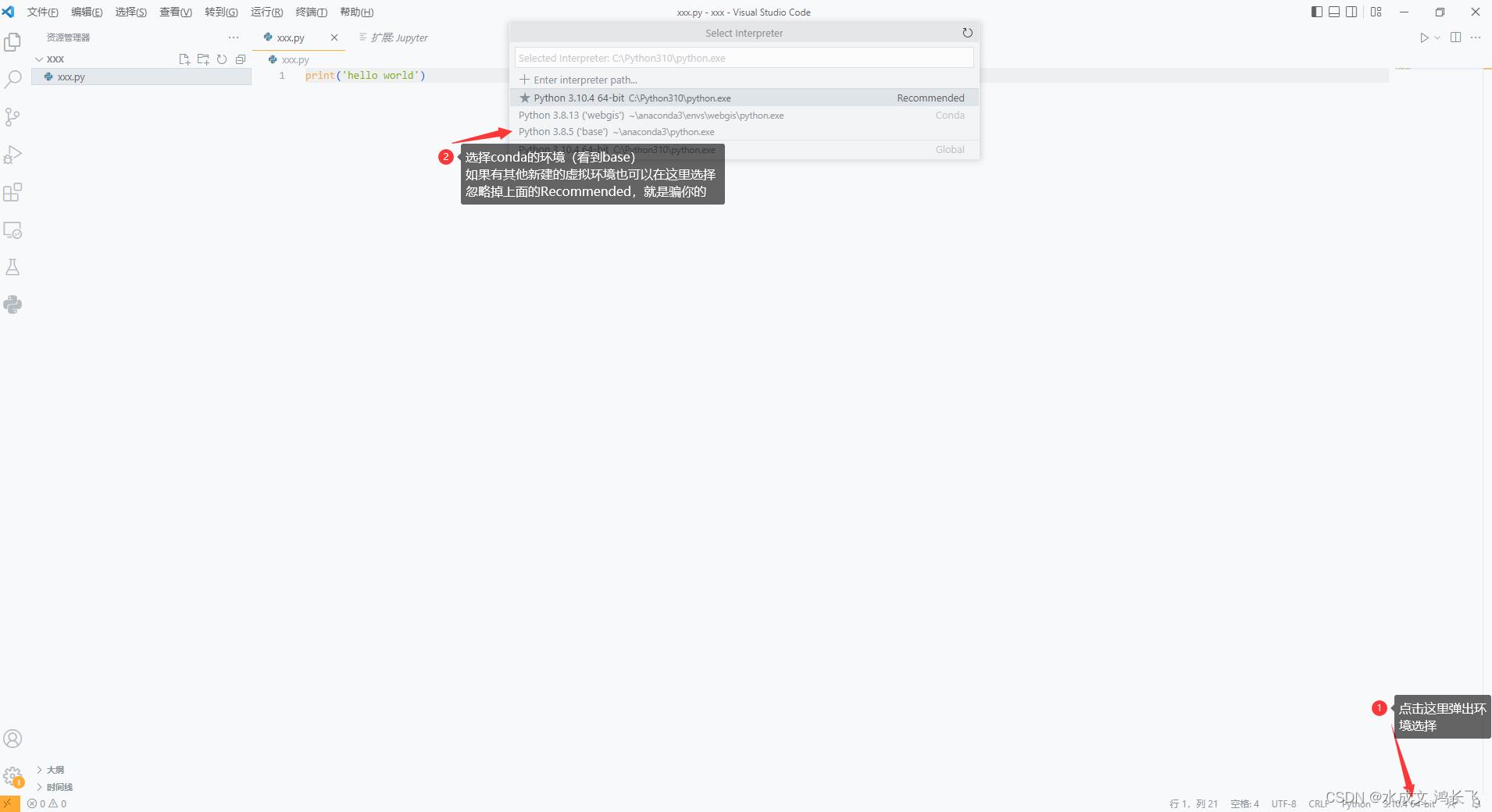
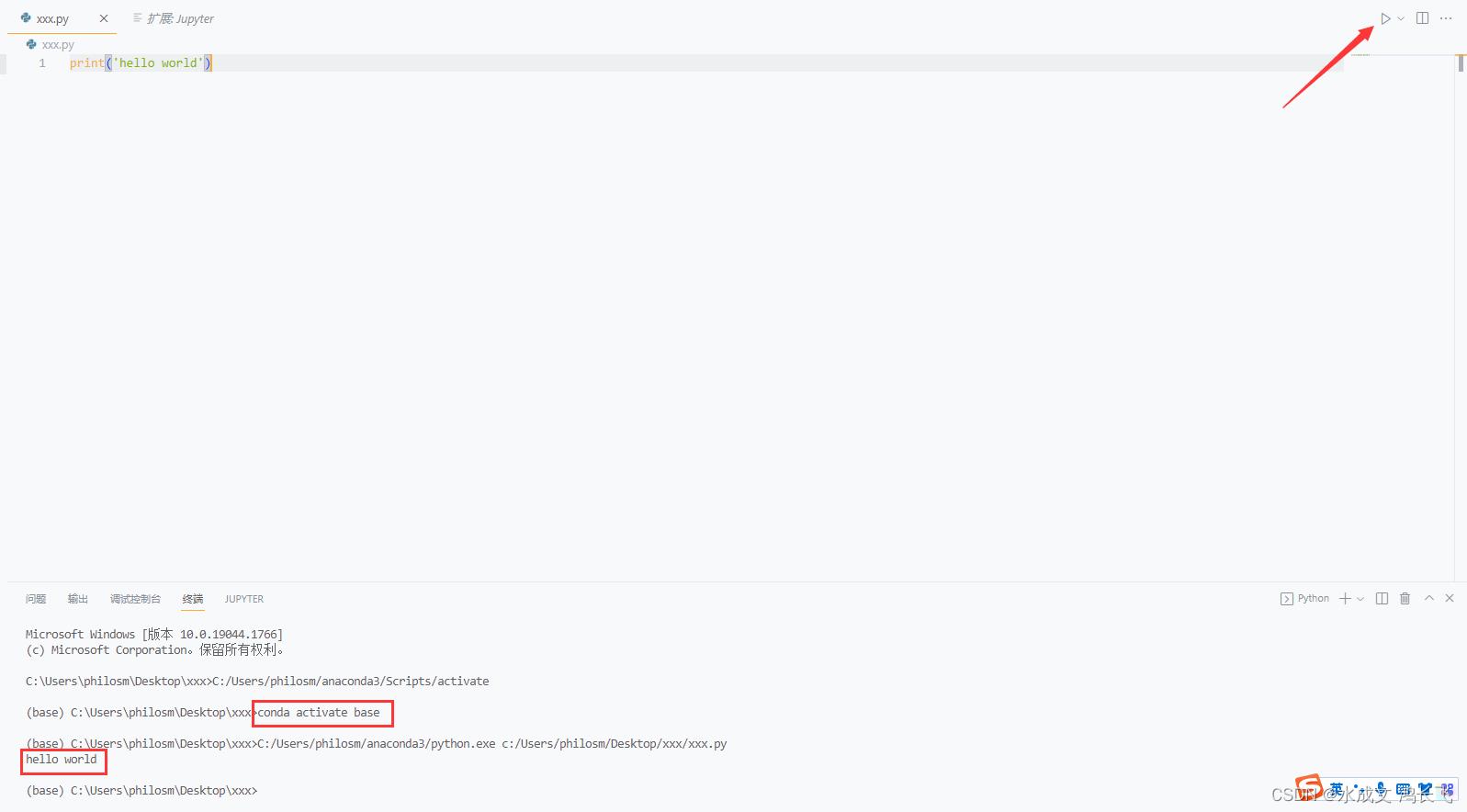
点击右上方的运行按钮就可以运行啦。
在代码中键入#%%就可以切换至jupyter notebook的样式,方便代码调试,可以一次运行一行、一个cell,也可以一次运行全部代码:
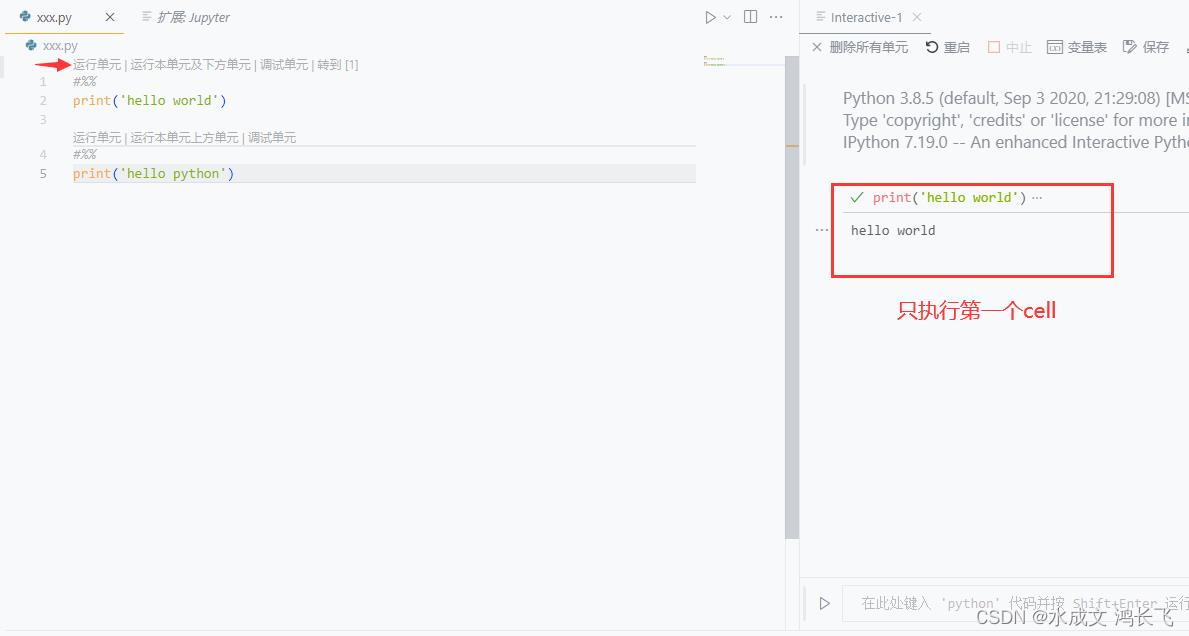
在右键菜单中有多种选择
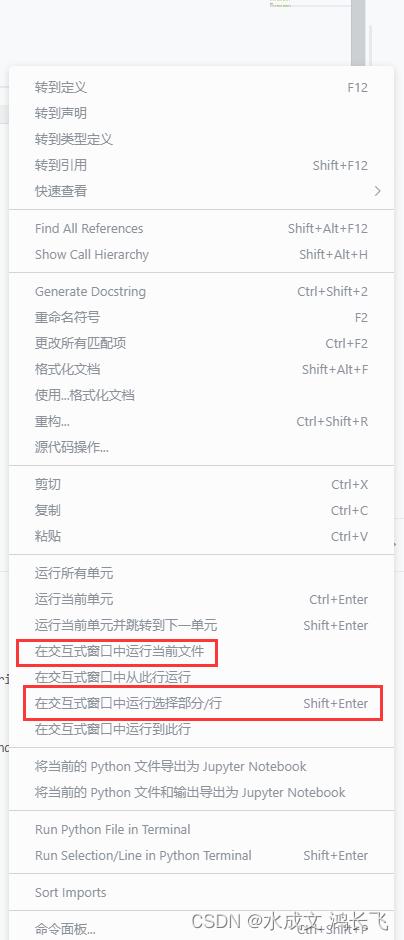
远程调试
可以参考这篇博客
基本方法就是在扩展商城中搜索ssh,然后安装remote-ssh扩展包,就可以远程了。配置好后和本地使用的方法一样,但是可以直接选择远程的环境和文件,不会占用本地的内存和空间。
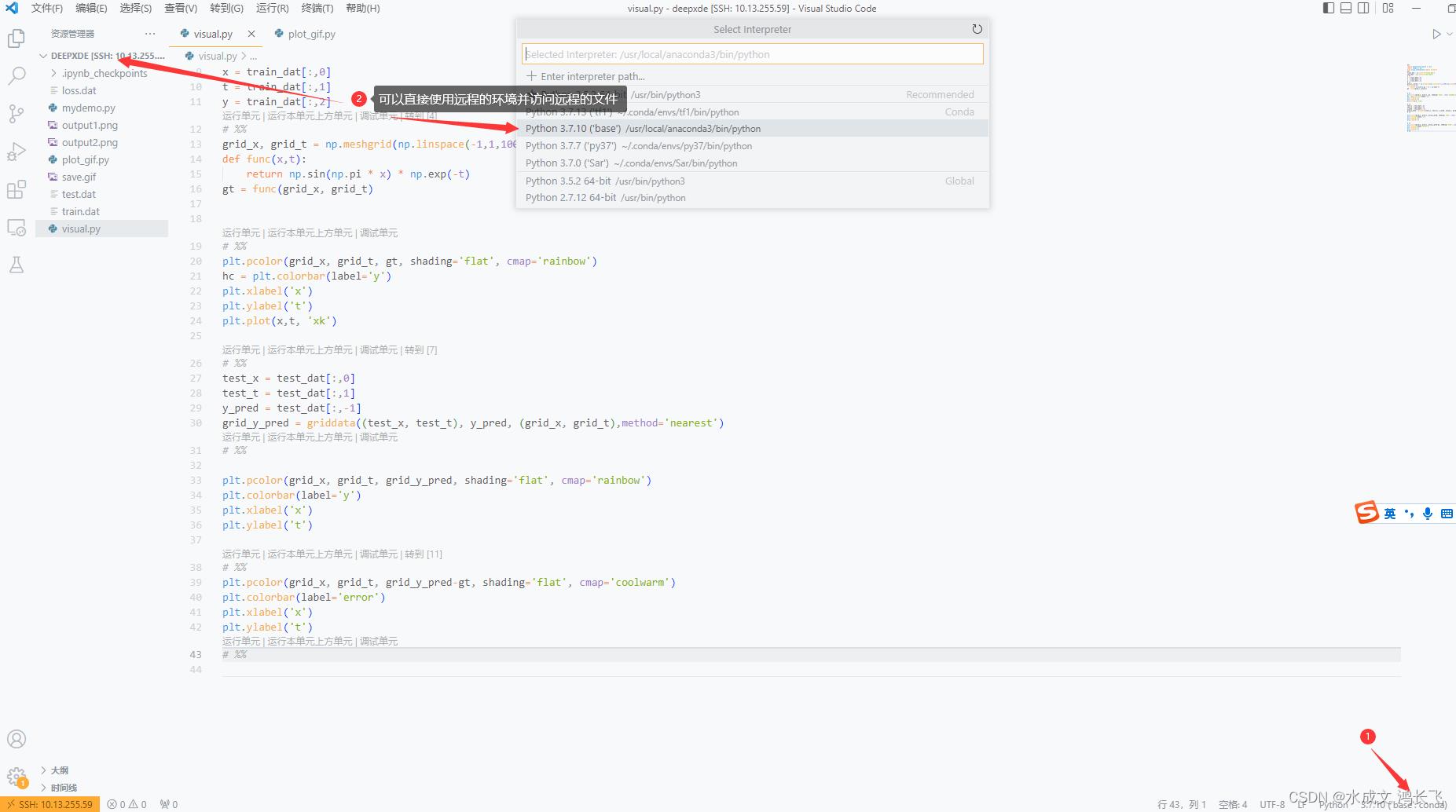
常用快捷键
这里指的是windows环境,mac的大差不差,但是可能有少许差异。
ctrl + ? : 注释和反注释。可以同时选中多行集体注释或取消注释
tab :缩进,可以光标在行首或者选中多行的情况下使用,同时缩进多行的时候有妙用
shift + tab :取消缩进,应用同上但效果相反
输入时tab: 自动补全
’ :选中一段文字直接按引号键可以直接用引号引上,而不会替换所写内容,类似的包括(),[],,""等,注意要在英文输入法下
ctrl + c:复制,在没有选中的情况下可以直接复制一整行
ctrl + ←/→:光标向左或右移一个单词,注意是一个单词,可以完成快速的输入,并且不用动鼠标。配合shift使用可以直接选中一个词
shift + enter: 执行,没什么好说的
ctrl + shift + P : 唤出命令控制台,可以在这里面控制几乎你想控制的vscode的任何东西,十分强大的命令,但是普通人可能用的少。
然后还有可以通过鼠标右键实现的其他功能,包括切换到函数、变量的定义和引用,可以加快编程速度。
Python + Anaconda + vscode环境重装(2019.4.20)
@(Python + Anaconda + vscode环境重装)
工程目录的使用直接暴动了!!!
嗯, 我发现我的python环境出错了, 我把环境安装到了`miniconda`底下了; 系统 `path`却留在了`Anaconda`里。
卸载吧,重装吧... 最近老了,记性不好,记录此篇,怕以后忘了卸载程序
导出原环境包 (如果重新安装就没有这一步骤)
- 查看原包内容
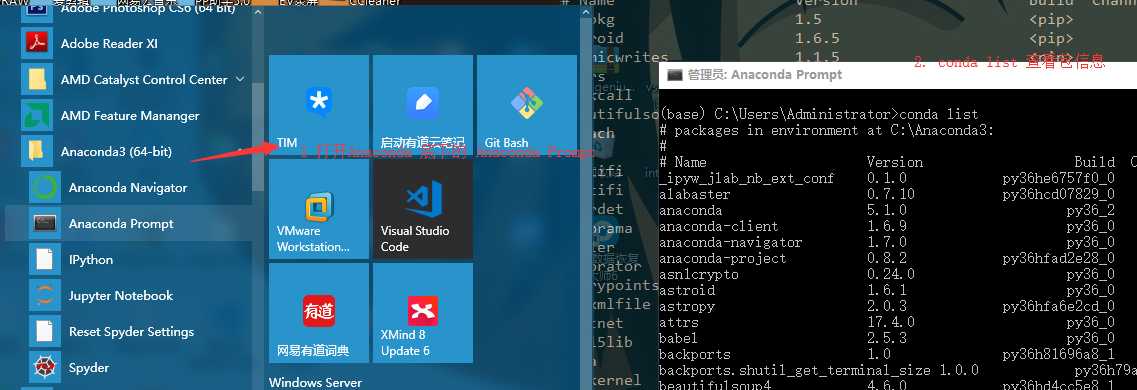
-- 分享环境
为了快速建立一个一样的环境(同一个版本的Python及各种包),这里给个.yml文件
指令`conda env export > environment.yml‘;在当前路径下
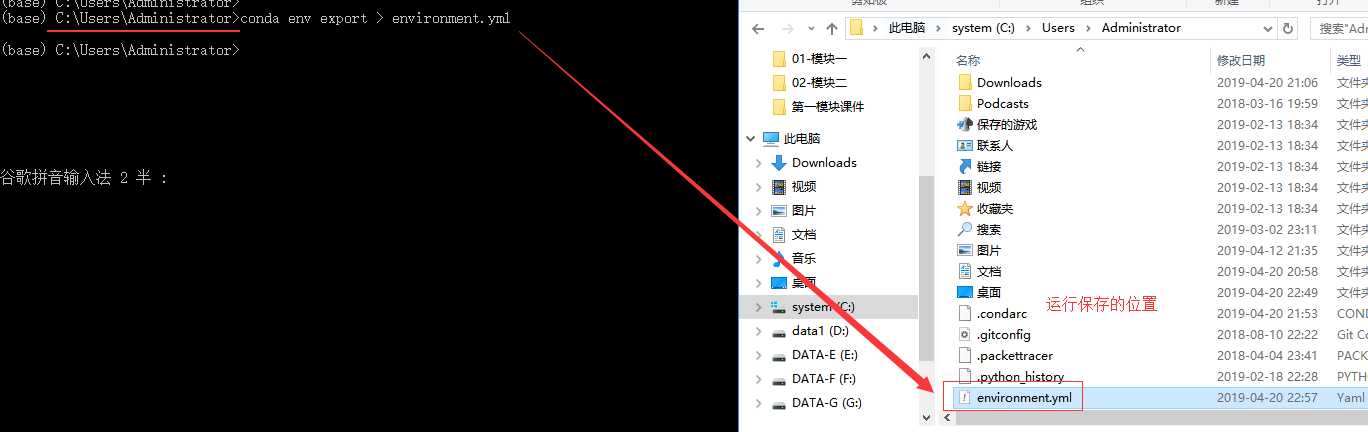
-- 快速创建环境
这个文件可以方便你很快速的重装环境
安装指令`conda env create -f environment.yml`清除原盘上所有的
Python相关程序清除系统环境变量
安装Ananconda
Anaconda安装包不提供 (如果有人看到的话,请找度娘或者咕咕咕`````哥....)
- 开动,安装吧
注意事项如图所示:
- 安装位置不必在意,如果没什么嗜好,可以直接默认
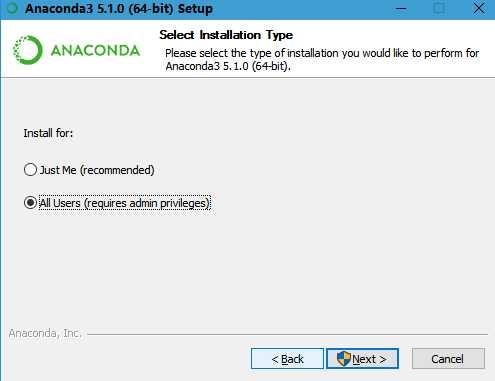
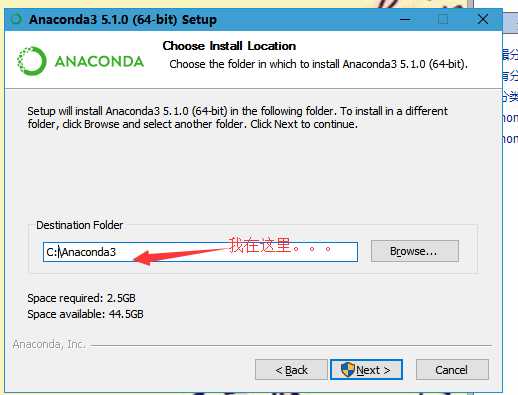
-- 安装的重中之重啊...path可以直接设置不用后期再改的, 虽然后期还是可以加的
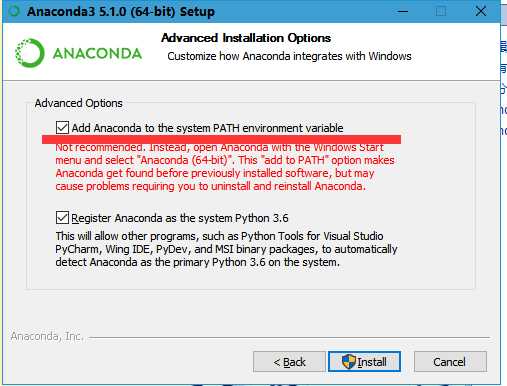
-- 后面的图不提供了... 直接 next吧....
检查系统环境变量
- 首先右键我的电脑→属性→高级系统设置,出现如下对话框。
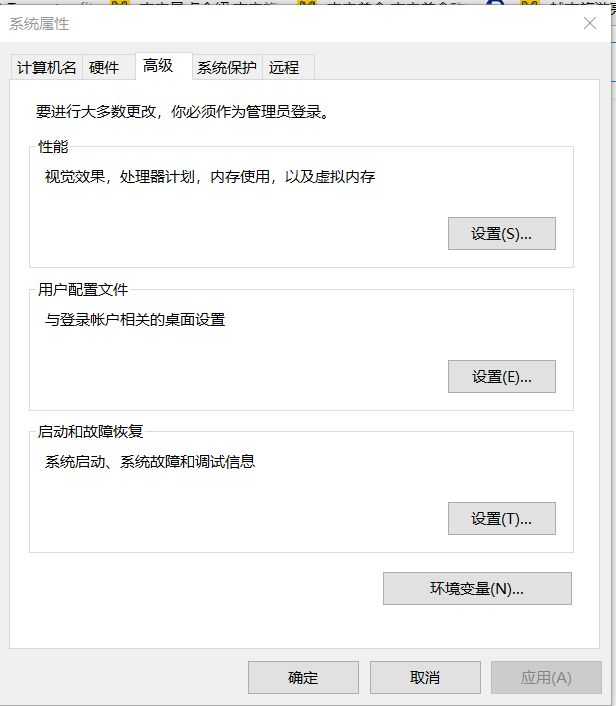
- 然后选择环境变量
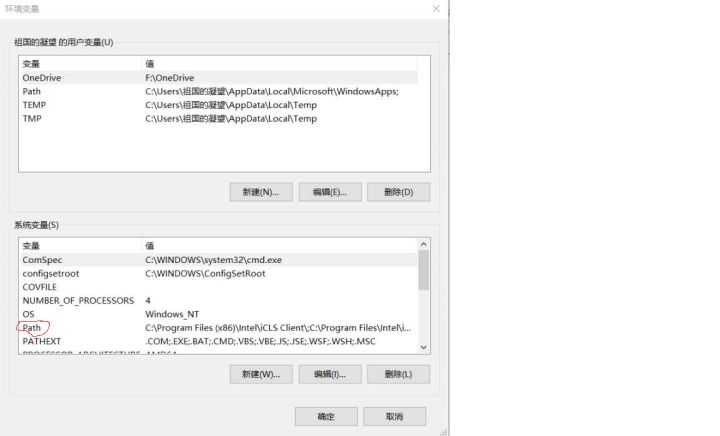
- 查看环境变量是否正确
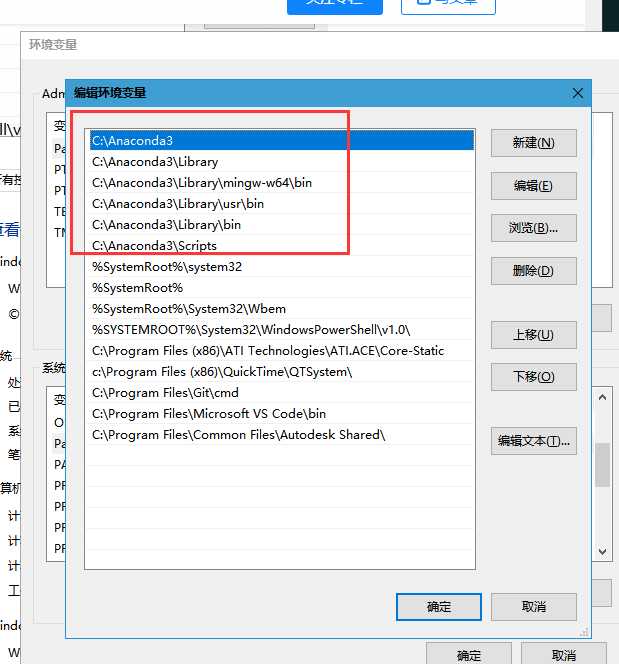
更换国内镜像源
由于没能获得上游授权,清华的镜像源2019年4月16日起停止服务了,很可能是无限期的。以上内容中关于清华源的部分可更换为中科大或者阿里源。
当然,直接使用官方源也是可以的。就是有时会速度感人,但不容易出现包之间的依赖问题。所以,我提供给你(现在用的是中科大,你也可以选择阿里源)....
conda config --add channels https://mirrors.ustc.edu.cn/anaconda/pkgs/free/
conda config --add channels https://mirrors.ustc.edu.cn/anaconda/pkgs/main/
conda config --set show_channel_urls yes
这三条指令,复制粘贴
导入 包
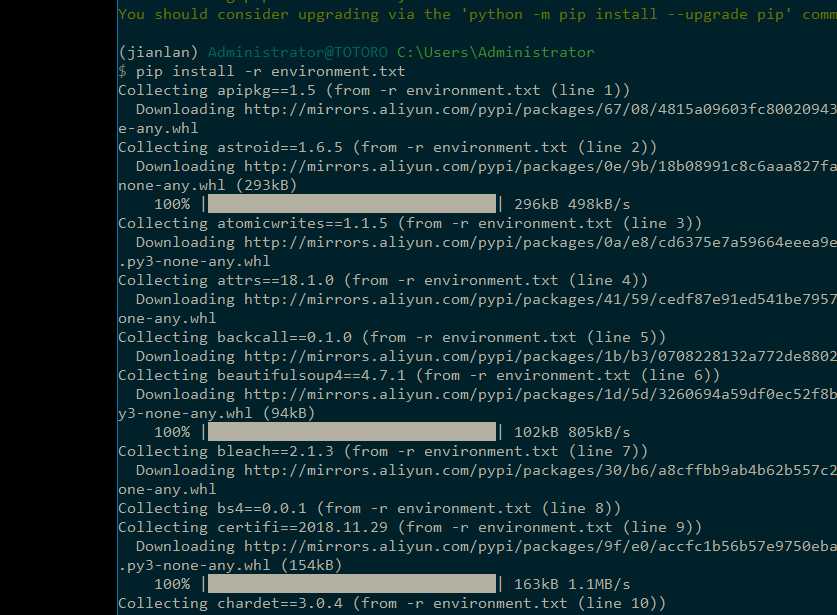
导入成功,显示
successfully......
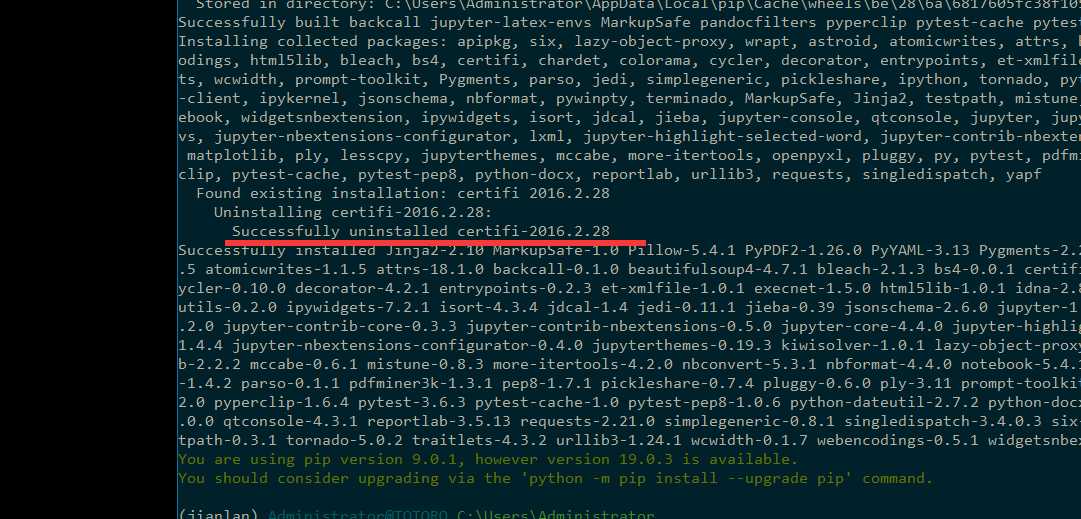
到此为止,Anaconda环境安装完毕
设置VS CODE 用户配置及工作环境配置
vscode的安装 (略)
中文显示安装
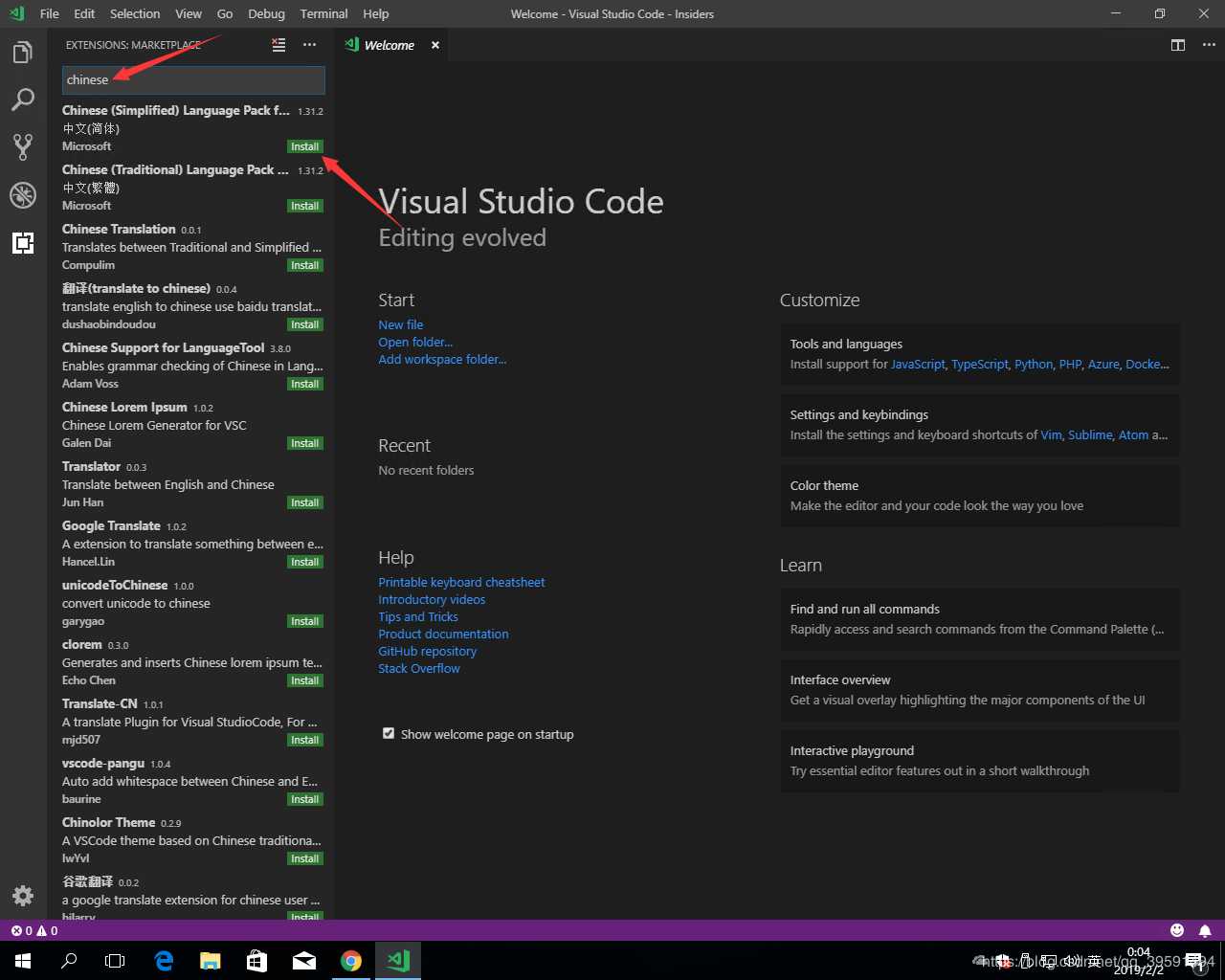
跟着的内容安装请查阅上一篇内容
以上是关于Anaconda + VScode 的Python环境搭建的主要内容,如果未能解决你的问题,请参考以下文章